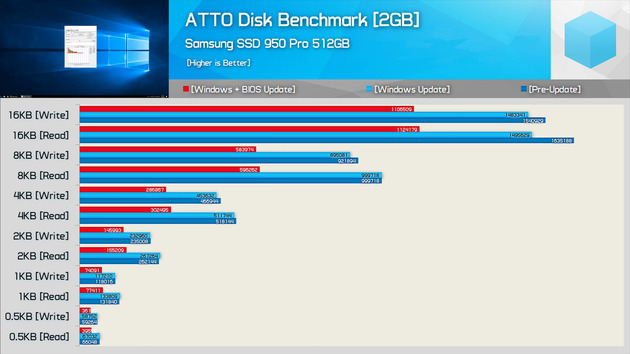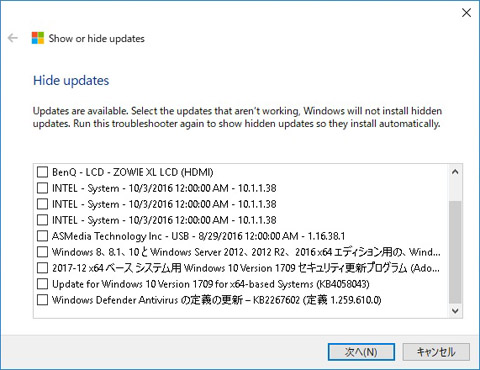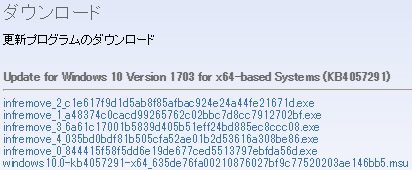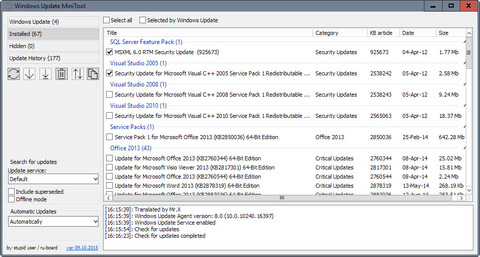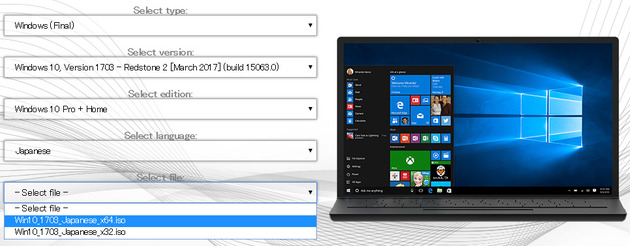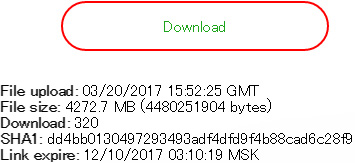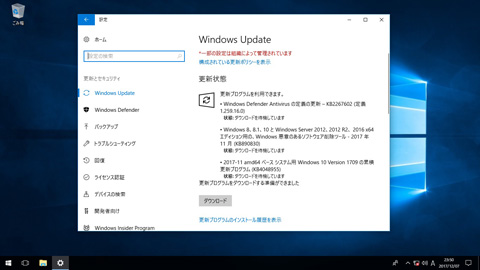(Source:Meltdown & Spectre Updates Benchmarked, Big Slow Down for SSDs!)
前回、Windowsに配信されたCPUの脆弱性パッチの適用前と適用後のベンチマークに大きな差はありませんでした。
CPUの脆弱性に完全に対応するには、マザーボードのBIOSアップデートも必要と言われており、いくつかのマザーボードでBIOSアップデートがチラホラと出てきいるようで、
- WindowsUpdate適用後 + BIOSアップデート後
- WindowsUpdate適用後
- WindowsUpdate適用前
これらの各種ベンチマークが公開されました。まず、一番酷い結果をどうぞ。
WindowsUpdate適用後 + BIOSアップデート後、NVMeドライブへの読み込み/書き込み速度が、約40%ものパフォーマンスダウンをしています。ATTO Disk Benchmarkのことはいまいちよく知らないため、これが実際のワークロードにどう影響してくるのか自分にはわかりませんが、半端ないインパクトですね……。
なお、他のベンチマークに関してはこれほどまでに大きな差は出ていません。ゲームに関しても概ね大丈夫そうですが、CPUボトルネックになりそうな画質設定によっては、数%のフレームレートの低下が見られるゲームもあります。
それでは各種ベンチマーク結果をどうぞ。i3-8100 + GTX 1080 Ti Test、i7-8700K + GTX 1080 Ti Test、i7-8700K + NVMe SSD Test、i7-8700K + SATA SSD Test、の順番になります。